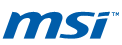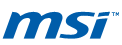» Aktualizacja oprogramowania w telefonach Sony Ericsson Xperia X10, X10 mini i mini pro
autor: Tomasz Kubiak, dodano dnia: 2010-11-22 14:08:40, wyświetleń: 126496
 Wszyscy posiadacze telefonów Sony Ericsson Xperia X10, X10 mini i X10 mini pro od dawna czekali na aktualizację systemu Android w swoich telefonach. Pomimo, że wymienione telefony szwedzko-japońskiego producenta są stosunkowo od niedawna dostępne na rynku, to jednak działały one pod kontrolą dość archaicznej wersji systemu firmy Google oznaczonej numerem 1.6.
Wszyscy posiadacze telefonów Sony Ericsson Xperia X10, X10 mini i X10 mini pro od dawna czekali na aktualizację systemu Android w swoich telefonach. Pomimo, że wymienione telefony szwedzko-japońskiego producenta są stosunkowo od niedawna dostępne na rynku, to jednak działały one pod kontrolą dość archaicznej wersji systemu firmy Google oznaczonej numerem 1.6.
Pod koniec października firma Sony Ericsson udostępniła aktualizację systemu Android w modelach Xperia X10, X10 mini i X10 mini pro do numeru 2.1.
Prócz samej aktualizacji platformy Android w poszczególnych modelach pojawiły się pewne dodatkowe zmiany.
W telefonie Sony Ericsson Xperia X10:
- nagrywanie filmów w wysokiej rozdzielczości 720p
- ciągły autofokus
- rozbudowane narzędzie kopii zapasowej
- 5 ekranów na aplikacje, widżety
- nowa książkę telefoniczną, która automatycznie synchronizuje kontakty i zdjęcia z serwisem Facebook
W telefonach Sony Ericsson Xperia X10 mini, X10 mini pro:
- ulepszone funkcje Bluetooth z możliwością wysyłania i odbierania zdjęć oraz innych plików
- zaawansowane narzędzie kopii zapasowej
- synchronizacja kontaktów i zdjęć z serwisem Facebook
- lepsza obsługa zdjęć, filmów i plików audio w wiadomościach
Poniżej prezentujemy opis „krok po kroku” aktualizacji systemu Android w modelu Xperia X10 mini.
Uwaga: przed aktualizacją oprogramowania upewnij się, że bateria jest naładowana w co najmniej 50%. Pamiętaj o wykonaniu kopii zapasowej ważnych danych (aplikacje, kontakty itp.). Wszystko robisz na własną odpowiedzialność.
1. Sprawdzamy czy aktualizacja dla telefonu jest już dostępna. W tym celu przechodzimy do Ustawień > Informacje o telefonie > Aktualizacja oprogramowania. W tym momencie telefon połączy się z serwerem aktualizacji i sprawdzi ich dostępność. Jeżeli wyświetlony zostanie komunikat, o możliwości zaktualizowania oprogramowania przechodzimy do punktu 2. Jeśli wyświetlony zostanie komunikat o braku możliwości aktualizacji systemu oznacza to, że aktualizacja dla Twojego telefonu nie została jeszcze przygotowana.
2. Przechodzimy na stronę http://www.sonyericsson.com/cws/support/softwaredownloads/detailed/pccompanion/xperiax10mini?lc=pl&cc=pl i pobieramy program PC Companion.
3. Instalujemy program postępując zgodnie z informacjami prezentowanymi na ekranie komputera.
4. Podłączamy telefon do komputera.
5. W telefonie wybieramy opcję „Podłącz telefon”. Jeżeli program PC Companion został poprawnie zainstalowany to telefon połączy się z komputerem, o czym zostaniemy poinformowani stosownym komunikatem w oknie programu.
6. Przechodzimy do zakładki „Support Zone” i klikamy „Rozpocznij”.
7. Wyświetlony zostanie komunikat o dostępności aktualizacji oprogramowania „Dostępna jest nowa wersja oprogramowania”. W oknie komunikatu klikamy „Aktualizuj”.
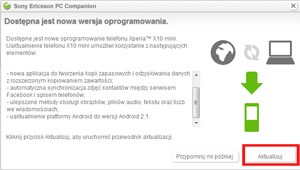
8. W kolejnym oknie pojawi się informacja o szacowanym czasie aktualizacji oraz o wykonaniu kopii zapasowej ważnych danych. W oknie tym klikamy „Dalej”.
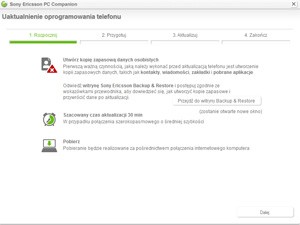
9. Program przygotowuje komputer oraz pobiera aktualizację z Internetu.
10. W następnym oknie, aby uruchomić proces aktualizacji proszeni jesteśmy o:
- odłączenie kabla USB od komputera i telefonu
- wyłączenia telefonu na około 5 sekund
- podłączenia telefonu do komputera wciskając jednocześnie przycisk „Wstecz” (strzałka po prawej stronie na telefonie).
11. Rozpoczyna się proces aktualizacji. W tym czasie nie odłączaj telefonu od komputera – grozi to uszkodzeniem telefonu.
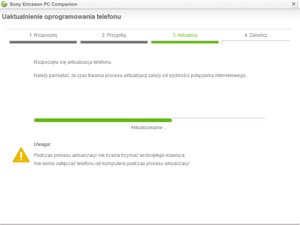
12. Gdy telefon zostanie zaktualizowany odłączamy go od komputera i uruchamiamy. Pierwsze włączenie trwa zazwyczaj dłużej niż normalnie. To znak, że telefon został zaktualizowany.
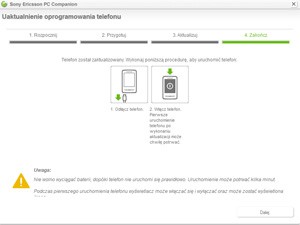
Jeżeli aktualizacja nie jest jeszcze dostępna dla Twojego telefonu (najczęściej tak jest gdy telefon pochodzi z innego kraju) oznacza to, że prawdopodobnie producent nie stworzył odpowiedniej wersji językowej aktualizacji dla kraju skąd pochodzi urządzenie.